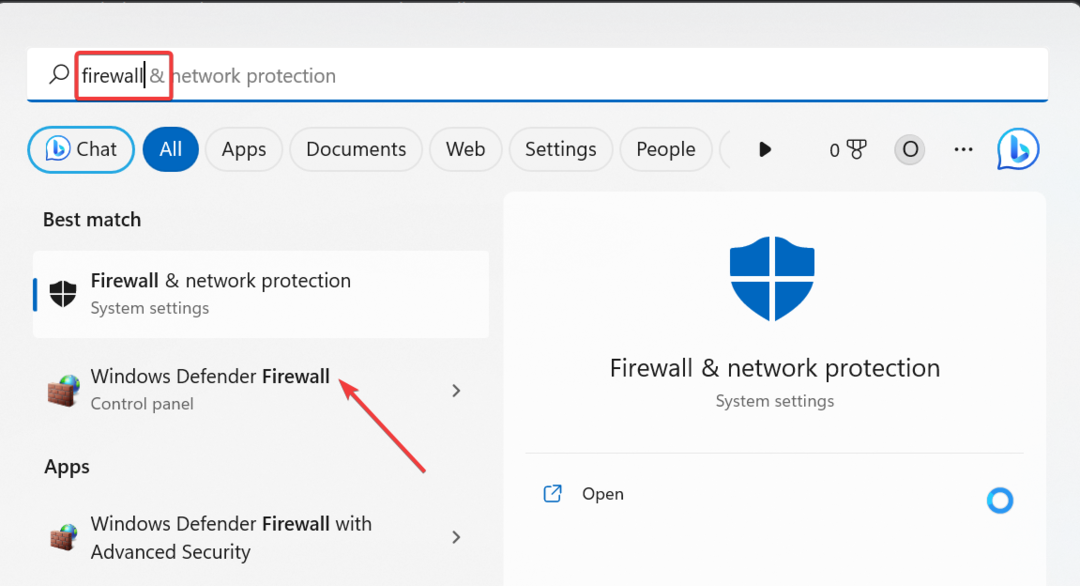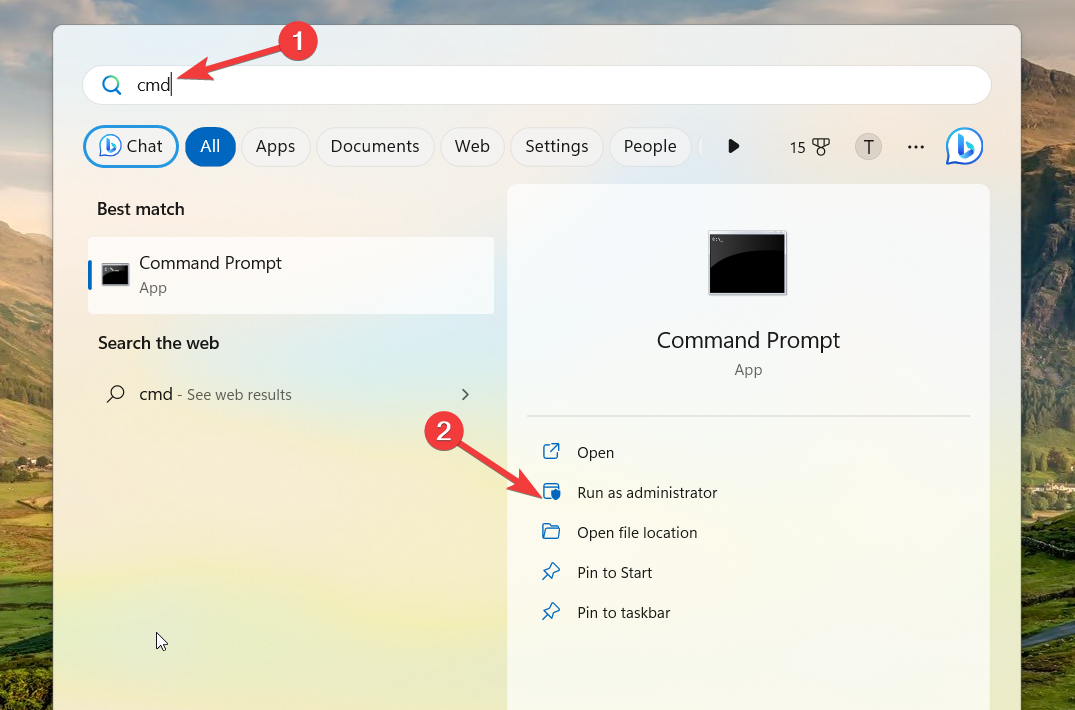Ši programinė įranga leis jūsų tvarkyklėms veikti ir veikti, taip apsaugant jus nuo įprastų kompiuterio klaidų ir aparatūros gedimų. Dabar patikrinkite visus tvarkykles atlikdami 3 paprastus veiksmus:
- Atsisiųskite „DriverFix“ (patikrintas atsisiuntimo failas).
- Spustelėkite Paleiskite nuskaitymą rasti visus probleminius vairuotojus.
- Spustelėkite Atnaujinti tvarkykles gauti naujas versijas ir išvengti sistemos sutrikimų.
- „DriverFix“ atsisiuntė 0 skaitytojų šį mėnesį.
„Windows Server“ yra „Microsoft“ serverių platformos serija, konkrečiau skirta tinklo serveriams. „Windows Server“ OS retai nebus paleista, tačiau kai kuriems vartotojams vis tiek gali tekti taisyti „Windows Server“ platformą, kuri neįkraunama.
Vartotojai gali tai padaryti naudodami a „Windows Server“ diegimo DVD arba USB įrenginį, kuriame yra trikčių šalinimo priemonės.
Remontuokite „Windows Server“ naudodami diegimo diską
1. Ištaisykite „Windows Server“ naudodami komandų eilutę
- Vartotojai gali pabandyti pataisyti „Windows Server“ Komandinė eilutė Komunalinės paslaugos. Norėdami tai padaryti, įdėkite „Windows Server“ diegimo DVD, kad jį paleistumėte.
- Tada atsidarys „Windows Server“ sąrankos langas. Paspauskite Kitas mygtuką tame lange.
- Tada spustelėkite Pataisykite kompiuterį „Windows“ sąrankos lango apačioje kairėje.
- Pasirinkite parinktį Trikčių šalinimas.
- Tada pasirinkite Komandinė eilutė parinktį atidaryti raginimo langą.
- Pirmiausia lauke įveskite „DISM.exe / Online / Cleanup-image / Restorehealth“ ir paspauskite grįžimo klavišą.
- Įveskite „sfc / scannow“ ir paspauskite Return, kad paleistumėte a Sistemos failų tikrintuvas nuskaityti, kad pataisytumėte sugadintus failus. Tai gali užtrukti 30 minučių ar ilgiau.

- Norėdami ištaisyti sistemos įkrovos įrašą, atskirai įveskite šias eilutes:
bootrec / fixmbrbootrec / fixbootbootrec / rebuildbcd
- Po to iš naujo paleiskite darbalaukį ar nešiojamąjį kompiuterį.
2. Atkurkite sistemos vaizdą
- Vartotojai taip pat gali atkurti sistemos vaizdus, jei jie turi sistemos vaizdų atsargines kopijas naudodami „Windows Server Backup“ įrankį. Įdėkite „Windows Server“ diegimo DVD, kad atidarytumėte langą, parodytą momentinėje nuotraukoje, esančioje žemiau.

- Spustelėkite Kitas mygtuką, tada pasirinkite Pataisykite kompiuterį variantą.

- Pasirinkite Trikčių šalinimas meniu Pasirinkti parinktį.
- Pasirinkite Sistemos vaizdo atkūrimas naudingumas.
- Pasirinkite „Windows Server“ tikslinę platformą. Tada atsidarys kompiuterio lango vaizdas.
- Pasirinkite Naudokite naujausią turimą sistemos vaizdą parinktį atkurti naujausią sistemos vaizdą.
- Paspauskite Kitas mygtuką.
- Tada vartotojai gali pasirinkti a Formatas ir perskirstymas galimybė performatuoti kietuosius diskus, kad jie atitiktų sistemos vaizdo išdėstymą. Tačiau vartotojams tai tikrai reikia pasirinkti tik tuo atveju, jei jie pakeitė serverio standųjį diską.
- Spustelėkite Kitas mygtuką.
- Paspauskite Baigti mygtuką, tada pasirinkite Taip parinktis patvirtinti.
- Kai „Windows Server“ vaizdas bus atkurtas, išimkite „Windows“ sąrankos DVD ir paleiskite iš naujo.
Taigi, taip vartotojai gali išspręsti „Windows Server“ platformas naudodami „Windows Server“ sąrankos DVD. Pirmiausia pabandykite pataisyti „Windows Server“ naudodami komandas SFC ir bootrec; ir tada atkurkite sistemos vaizdą, jei komandinės eilutės įrankiai to nedaro.
Susiję straipsniai, kuriuos reikia patikrinti:
- NUSTATYTI: „Windows Server“ nebus atnaujinta, nes atsisiuntimas stringa
- „Windows Server“ negalėjo prijungti ISO failų: štai kaip tai išspręsti